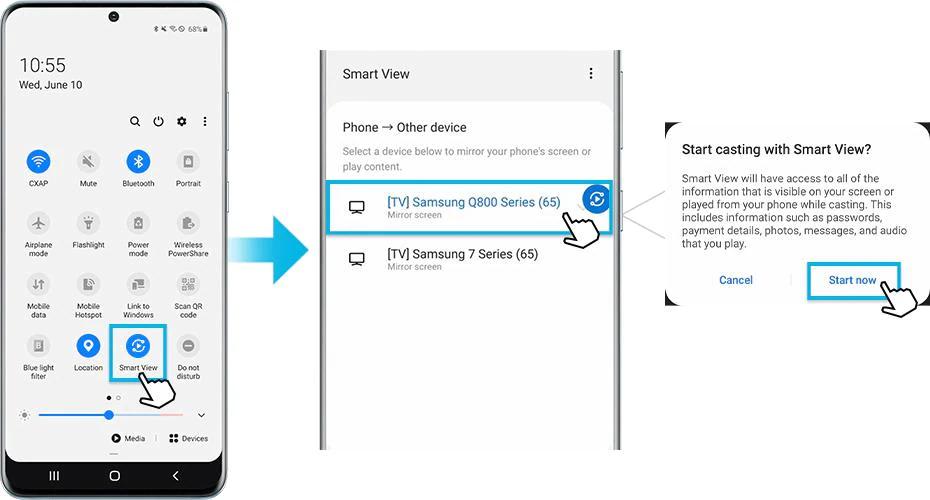En la actualidad, los televisores inteligentes se han convertido en una parte esencial de nuestros hogares, ya que nos permiten disfrutar de una amplia variedad de contenido en una pantalla grande y de alta calidad. Una de las características más útiles de estos televisores es la capacidad de compartir la pantalla de otros dispositivos, como teléfonos inteligentes y computadoras portátiles. En este artículo, te explicaremos cómo compartir pantalla con un televisor inteligente utilizando diferentes métodos.

Reflejar contenido con Chromecast
Una de las formas más populares de compartir pantalla con un televisor inteligente es utilizando un dispositivo Chromecast. Este dispositivo se conecta al puerto HDMI del televisor y te permite transmitir contenido desde tu teléfono o computadora portátil directamente a la pantalla del televisor.
Para comenzar a compartir pantalla con Chromecast, sigue estos pasos:
- Asegúrate de que tu teléfono y el dispositivo Chromecast o el televisor con dispositivo Chromecast estén conectados a la misma red Wi-Fi.
- Ve a Configuración > Dispositivos conectados > Preferencias de conexión > Transmitir en tu teléfono.
- Toca el nombre del dispositivo Chromecast o el televisor para conectarte.
Una vez que estés conectado, podrás ver la pantalla de tu teléfono o computadora portátil en el televisor. Podrás reproducir videos, mostrar presentaciones y compartir cualquier otro tipo de contenido en la pantalla grande.
Para detener la transmisión, simplemente desconéctate desde la configuración de tu teléfono o desde la notificación de transmisión.
Transmitir una aplicación
Otra forma de compartir pantalla con un televisor inteligente es transmitir una aplicación específica. Esto es útil si deseas mostrar contenido de una aplicación en particular, como YouTube o Netflix, en la pantalla del televisor.
Para transmitir una aplicación, sigue estos pasos:
- Asegúrate de que tu teléfono y el Smart TV o el dispositivo Chromecast estén conectados a la misma red Wi-Fi.
- Abre la aplicación que deseas transmitir en tu teléfono.
- Busca el ícono de transmisión en la aplicación (por lo general, se encuentra en la esquina superior derecha) y tócalo.
- Selecciona el televisor al que deseas transmitir.
Si no ves tu televisor en la lista de opciones de transmisión, es posible que haya algún problema de conexión. Puedes intentar solucionar el problema siguiendo los pasos de solución de problemas proporcionados por el fabricante del televisor.
Mientras estés transmitiendo una aplicación, podrás ver el contenido en la pantalla del televisor y seguir utilizando tu teléfono para otras funciones, como hacer y recibir llamadas.
Para detener la transmisión de la aplicación, simplemente cierra la aplicación en tu teléfono o selecciona la opción de desconectar en la notificación de transmisión.
Transmitir archivos multimedia personales con Wi-Fi Direct
Si tu televisor es compatible con Wi-Fi Direct, puedes utilizar esta función para compartir archivos multimedia desde tu teléfono directamente al televisor.

Para transmitir archivos multimedia con Wi-Fi Direct, sigue estos pasos:
- Asegúrate de que tu teléfono y el televisor estén conectados a la misma red Wi-Fi.
- Consulta la tutorial del usuario del televisor para obtener instrucciones sobre cómo utilizar Wi-Fi Direct.
Una vez que hayas establecido la conexión Wi-Fi Direct entre tu teléfono y el televisor, podrás ver y reproducir tus archivos multimedia en la pantalla del televisor.
Esperamos que esta tutorial te haya sido útil para aprender cómo compartir pantalla con un televisor inteligente. Recuerda que cada televisor puede tener su propia configuración y opciones, por lo que te recomendamos consultar la tutorial del usuario del televisor para obtener instrucciones específicas.
Consultas habituales
¿Todos los televisores inteligentes son compatibles con la función de compartir pantalla?
No todos los televisores inteligentes son compatibles con la función de compartir pantalla. Algunos modelos más antiguos pueden no tener esta función o pueden tener limitaciones en cuanto a los dispositivos compatibles. Te recomendamos verificar las especificaciones de tu televisor o consultar la tutorial del usuario para confirmar si es compatible con la función de compartir pantalla.
¿Necesito una conexión a internet para compartir pantalla con un televisor inteligente?
En la mayoría de los casos, sí necesitarás una conexión a internet para compartir pantalla con un televisor inteligente. Esto se debe a que la mayoría de las funciones de compartir pantalla, como el uso de Chromecast o la transmisión de aplicaciones, requieren una conexión Wi-Fi para funcionar correctamente. Sin embargo, si tu televisor y tu teléfono son compatibles con Wi-Fi Direct, podrás compartir archivos multimedia sin necesidad de una conexión a internet.
¿Puedo compartir pantalla con un televisor inteligente utilizando un cable?
Algunos televisores inteligentes tienen la opción de conexión por cable, lo que te permite compartir pantalla utilizando un cable HDMI o VGA. Esta opción puede ser útil si no tienes una conexión Wi-Fi estable o si prefieres una conexión más directa. Consulta la tutorial del usuario de tu televisor para obtener información sobre cómo utilizar la opción de conexión por cable.
| Pregunta | Respuesta |
|---|---|
| ¿Todos los televisores inteligentes son compatibles con la función de compartir pantalla? | No todos los televisores inteligentes son compatibles con la función de compartir pantalla. Algunos modelos más antiguos pueden no tener esta función o pueden tener limitaciones en cuanto a los dispositivos compatibles. Te recomendamos verificar las especificaciones de tu televisor o consultar la tutorial del usuario para confirmar si es compatible con la función de compartir pantalla. |
| ¿Necesito una conexión a internet para compartir pantalla con un televisor inteligente? | En la mayoría de los casos, sí necesitarás una conexión a internet para compartir pantalla con un televisor inteligente. Esto se debe a que la mayoría de las funciones de compartir pantalla, como el uso de Chromecast o la transmisión de aplicaciones, requieren una conexión Wi-Fi para funcionar correctamente. Sin embargo, si tu televisor y tu teléfono son compatibles con Wi-Fi Direct, podrás compartir archivos multimedia sin necesidad de una conexión a internet. |
| ¿Puedo compartir pantalla con un televisor inteligente utilizando un cable? | Algunos televisores inteligentes tienen la opción de conexión por cable, lo que te permite compartir pantalla utilizando un cable HDMI o VGA. Esta opción puede ser útil si no tienes una conexión Wi-Fi estable o si prefieres una conexión más directa. Consulta la tutorial del usuario de tu televisor para obtener información sobre cómo utilizar la opción de conexión por cable. |
Compartir pantalla con un televisor inteligente es una excelente manera de disfrutar de contenido en una pantalla grande. Ya sea utilizando Chromecast, transmitiendo aplicaciones o utilizando Wi-Fi Direct, podrás compartir tus videos, fotos y presentaciones en la pantalla del televisor y disfrutar de una experiencia visual envolvente.
Si quieres conocer otras notas parecidas a Cómo compartir pantalla con un televisor inteligente: métodos y consejos puedes visitar la categoría Inteligencia.